本文为您介绍Designer的计费方式及计费示例。
注意事项
本文中所有的价格信息仅供参考,实际价格请以出账账单为准。
计费项
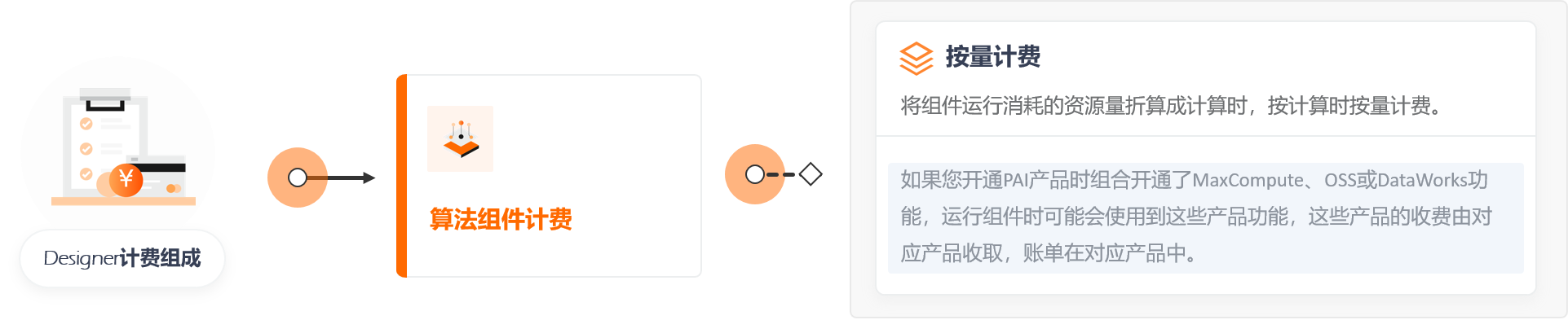
计费项 | 计费主体 | 计费方式 | 停止计费 | 计费规则 |
算法组件 | 组件运行时长 | 后付费(按量计费) | 停止运行组件 | 将组件运行消耗的资源量折算成计算时,按计算时按量计费。 |
计费方式
算法组件
使用Designer算法组件时,不同类型的算法单价不同,详细计费说明如下:
计费公式:账单金额 = 计算时数量 × 单价
其中,计算时数量 = max(CPU Core数量×时长(h), 内存(GB)×时长(h)/4)
计费时间段:组件开始运行的时间~组件停止运行的时间
计费示例:假设您在1小时30分钟内使用数据分析类型的算法消耗了2个CPU Core和5 GB内存,则计算时数量 = max(2×(1+30/60), 5×(1+30/60)/4) = 3,因此账单金额 = 计算时数量 × 单价 = 3 × 0.21 = 0.63美元。各类型算法的单价如下:
算法类型
单价(美元/计算时)
算法类型说明
数据预处理(data_manipulation)
0.16
包括数据预处理和特征工程算法组件。
数据分析(data_analysis)
0.21
包括统计分析、机器学习、时间序列、网络分析以及金融板块算法组件。
文本分析(text_analysis)
0.27
包括文本分析算法组件。
深度学习(deep_learning)
0.16
仅消耗CPU的深度学习任务,包括EasyRec系列算法和CPU版本的Tensorflow框架组件。
说明如果您在开通PAI产品时组合开通了MaxCompute功能,当您使用SQL脚本、JOIN、合并行(UNION)以及过滤与映射组件时,会产生MaxCompute费用。
如果您在开通PAI产品时组合开通了Flink功能,当您使用Alink组件且计算资源选择Flink时,会产生Flink费用。
计费案例
通常情况下,Designer中的实验由多个算法组件组成,每个算法组件又由多个子任务组成。因此,在计算实验费用时,需要先计算各算法组件下的子任务费用,再累计求和。
定位算法组件的类别。
登录PAI控制台。
在顶部左上角根据实际情况选择地域。
在左侧导航栏选择工作空间列表,单击指定工作空间名称,进入对应工作空间内。
在左侧导航栏选择模型开发与训练 > 可视化建模(Designer)
在工作流列表页面,选中对应的工作流后,单击进入工作流即可进入工作流页面。
在组件列表中,定位PLDA组件属于文本分析类,定价为0.27美元/计算时。
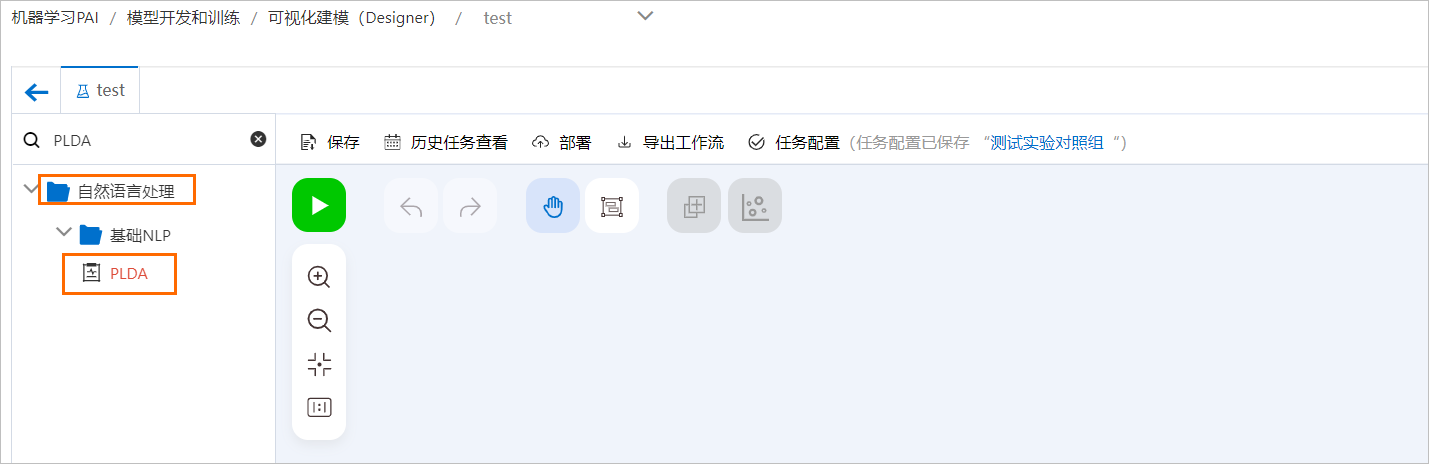
查看作业运行消耗的资源。
在实验页面右侧画布中,右键单击PLDA组件。
在快捷菜单中,选择查看日志。
在日志-PLDA页面,每条蓝色链接对应一个子任务,单击对应链接。
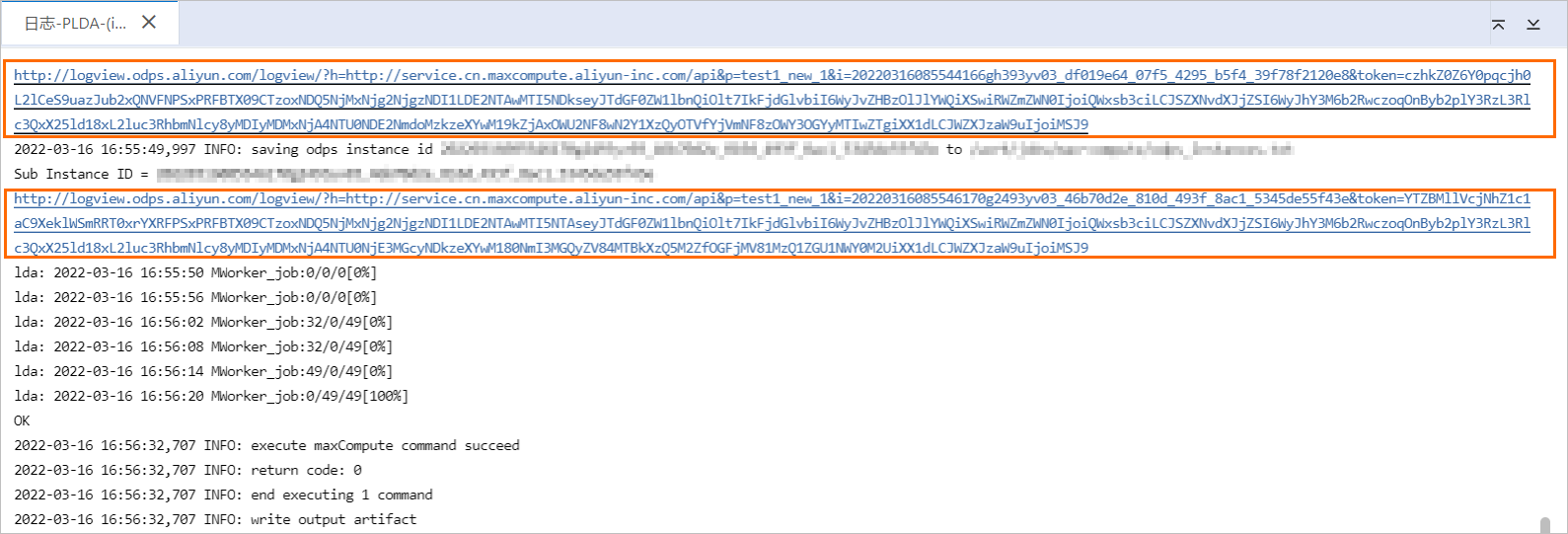
在LogView页面,单击SourceXML页签。
在TaskPlan下,查看CPU和Memory。
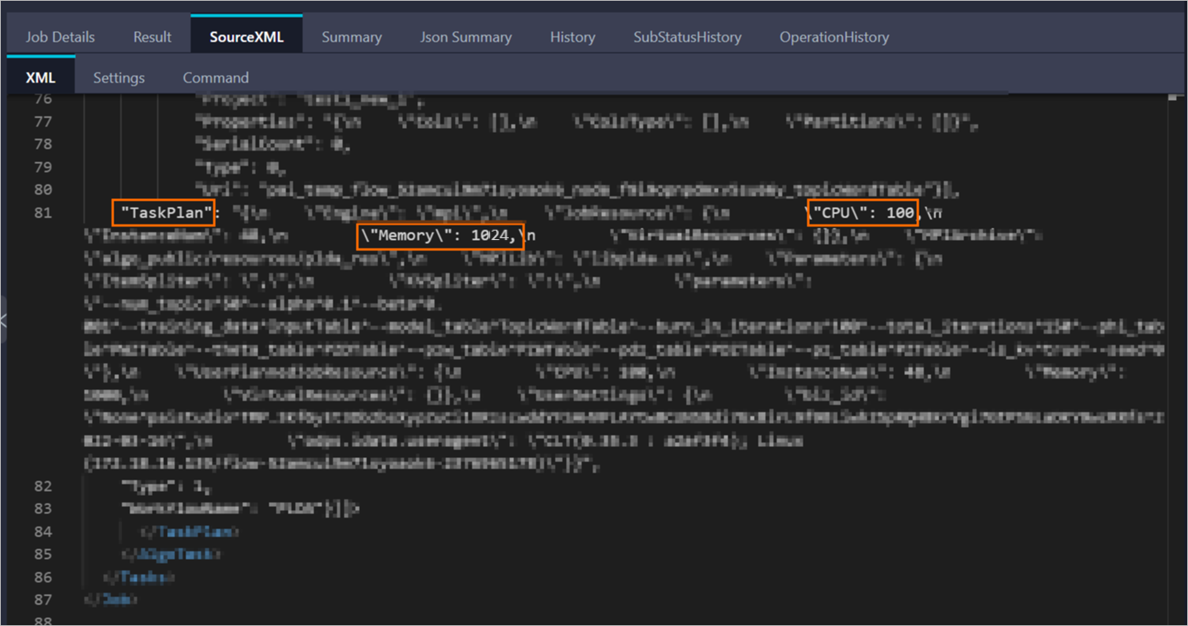
CPU除以100,表示使用的CPU Core数量,即该作业使用了1个CPU Core。
Memory单位为MB,即该作业使用了1 GB内存。
在LogView页面,单击Job Details页签。
单击AlgoTask_0_0页签下的任务对象。在下方弹出的区域框中,单击Terminated页签。Latency表示每个作业的运行时长。
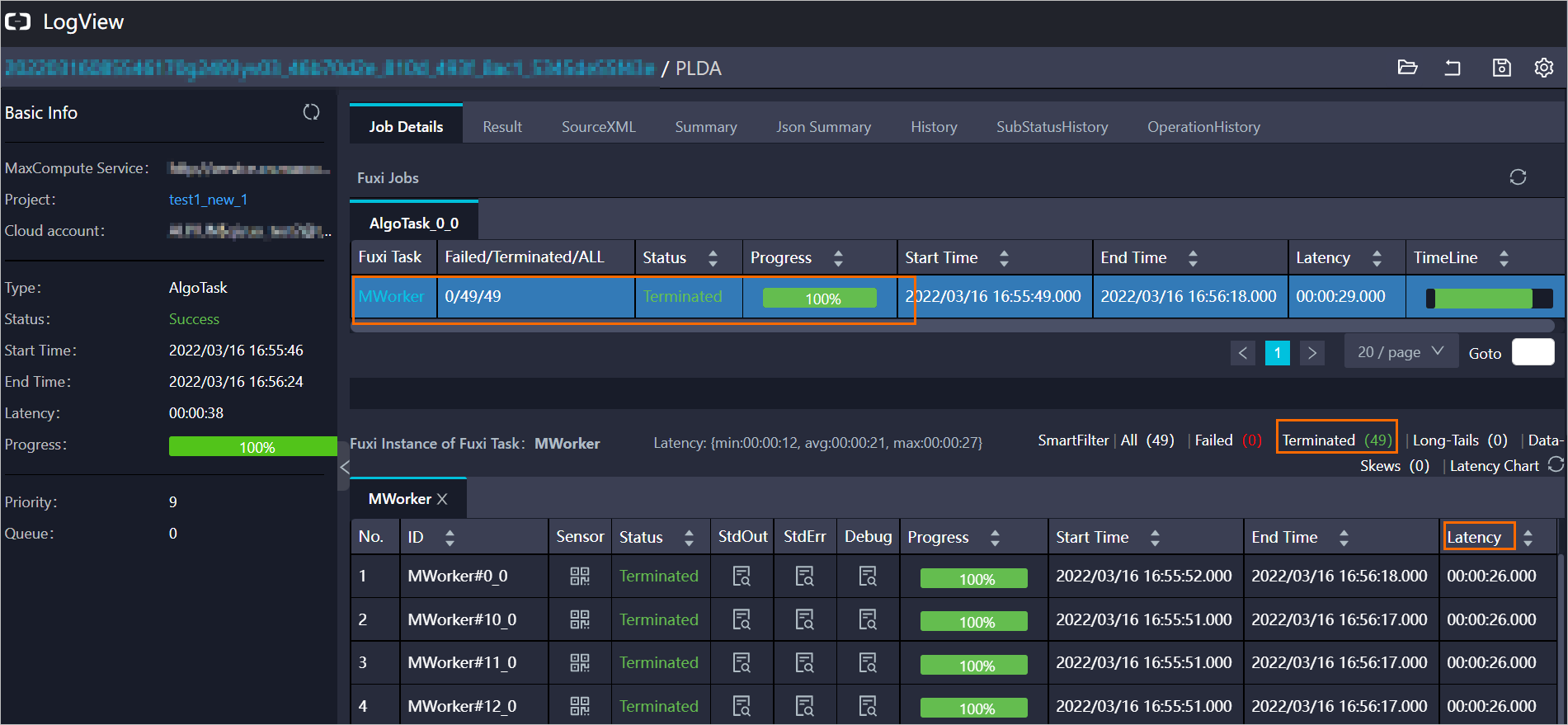
该子任务共有49个作业,每个作业的运行时长约为26秒。
计算子任务的费用。
子任务计算时数量 = max(CPU Core数量×时长(h), 内存(GB)×时长(h)/4) = max(49×1×(26/3600), 49×1×(26/3600)/4) ≈ 0.35计算时
子任务的费用 = 子任务计算时数量 × 单价 = 0.35 × 0.27 = 0.095美元
计算PLDA组件下所有子任务的费用,并对所有子任务的费用累计求和,计算出PLDA组件费用。
参见上述步骤,计算实验下所有组件的费用,并对所有组件的费用累计求和,计算出实验费用。